دليل مفصل: كيفية استعادة المجلدات المحذوفة ويندوز 10
- الصفحة الرئيسية
- دعم
- حلول عن استعادة معطيات
- دليل مفصل: كيفية استعادة المجلدات المحذوفة ويندوز 10
جدول المحتويات
 5 طرق مثبتة لاستعادة المجلدات المحذوفة في ويندوز 10
5 طرق مثبتة لاستعادة المجلدات المحذوفة في ويندوز 10- الطريقة الأولى: تحقق من سلة المحذوفات لاستعادة المجلدات المحذوفة في ويندوز 10
- الطريقة الثانية: استخدم تاريخ الملفات لاستعادة المجلدات المحذوفة في ويندوز 10
- الطريقة الثالثة: استعادة الإصدارات السابقة لاستعادة المجلدات المحذوفة في ويندوز 10
- الطريقة الرابعة: استخدام برامج استعادة البيانات لاستعادة المجلدات المحذوفة في ويندوز 10
- الطريقة الخامسة: استخدام النسخ الاحتياطي والاستعادة (ويندوز 7) لاستعادة المجلدات المحذوفة في ويندوز 10
سيوجهك هذا المقال عبر خمس تقنيات مثبتة لمساعدتك في استعادة بياناتك المفقودة، سواء كانت لا تزال في سلة المحذوفات، أو تم حذفها نهائيًا، أو فقدت بسبب مشكلة في النظام.
إذا قمت بحذف مجلد للتو ولم تقم بأي إجراء آخر، حاول الضغط على Ctrl + Z للتراجع عن الحذف فورًا. إذا لم ينجح ذلك، تابع القراءة لمعرفة حلول موثوقة لاستعادة المجلدات المحذوفة في ويندوز 10.
| السيناريو | طريقة الحذف/الحالة | إمكانية الاستعادة | ملاحظات واعتبارات |
|---|---|---|---|
سلة المحذوفات | تم الحذف باستخدام مفتاح الحذف أو خيار 'حذف' بالنقر بزر الفأرة الأيمن | قابل للاستعادة – استعد مباشرة من سلة المحذوفات | يبقى المجلد في سلة المحذوفات حتى تقوم بإفراغها يدويًا أو تصل إلى حد معين. |
الحذف الدائم | تم الحذف باستخدام Shift+Delete أو بعد إفراغ سلة المحذوفات | قابل للاستعادة محتملاً – يتطلب برامج استعادة، مثل: Recuva، Renee Undeleter، Testdisk... | تعتمد الاستعادة على ما إذا تم الكتابة فوق البيانات. قد تكون هناك حاجة إلى أدوات استعادة متخصصة لاسترداد البيانات. |
القرص الصلب التقليدي (HDD) | الحذف على قرص صلب تقليدي؛ الاستخدام المستمر بعد الحذف | من المحتمل أن يكون قابلًا للاستعادة – تجنب كتابة بيانات جديدة | على القرص الصلب التقليدي، من الأفضل تجنب إضافة ملفات جديدة بعد الحذف لمنع الكتابة فوق البيانات، مما يزيد من فرص النجاح. |
قرص الحالة الصلبة (SSD) | الحذف على قرص الحالة الصلبة؛ قد يكون أمر TRIM نشطًا | أقل قابلية للاستعادة – قد يقوم TRIM بمسح البيانات المحذوفة بسرعة | غالبًا ما تستخدم أقراص الحالة الصلبة أمر TRIM، الذي يمكن أن يسرع من إزالة البيانات المحذوفة. التصرف السريع ضروري للاستعادة. |
النسخ الاحتياطي مفعل | باستخدام أدوات النسخ الاحتياطي المدمجة في ويندوز 10 (تاريخ الملفات، النسخ الاحتياطي والاستعادة) | قابل للاستعادة بسهولة – استعد من نسخة احتياطية | إذا كنت قد فعلت تاريخ الملفات أو النسخ الاحتياطي والاستعادة، يمكنك ببساطة العودة إلى نسخة احتياطية سابقة للعثور على مجلدك. |
أمر TRIM في أقراص الحالة الصلبة (SSD) يساعد على إدارة البيانات المحذوفة بكفاءة أكبر. عند حذف ملف، يُخبر TRIM القرص أن مساحة التخزين لم تعد مستخدمة، مما يتيح مسح البيانات مسبقًا بدلاً من الانتظار لعملية كتابة لاحقة. هذا يحسن الأداء، ويطيل عمر القرص، ويضمن سرعات كتابة أسرع بمرور الوقت.
ملاحظة: المجلدات المحذوفة باستخدام Shift + Delete أو تلك التي تتجاوز سعة سلة المحذوفات لن تكون موجودة هنا.

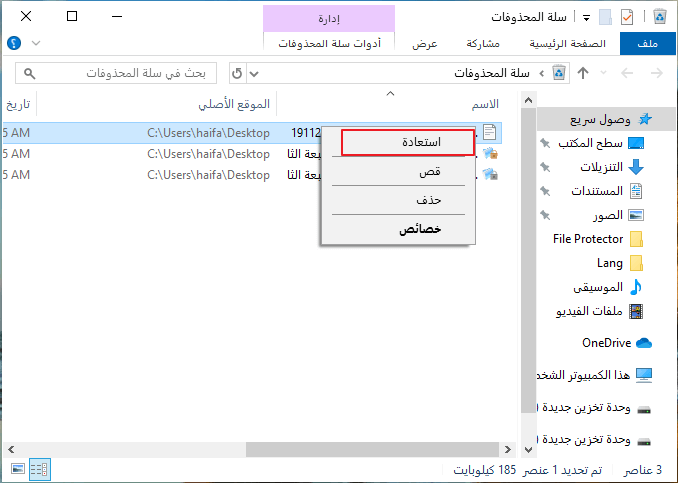
إذا كنت تستخدم OneDrive ومرتبط بحساب، يمكنك التحقق من سلة محذوفات OneDrive لاستعادة المجلدات المحذوفة، حيث تظل الملفات هناك لمدة تصل إلى 30 يومًا قبل الحذف الدائم.
إذا لم تكن قد فعّلت ميزة تاريخ الملفات، فكر في تفعيلها للحماية المستقبلية من خلال الانتقال إلى لوحة التحكم > النظام والأمان > تاريخ الملفات وإعدادها.
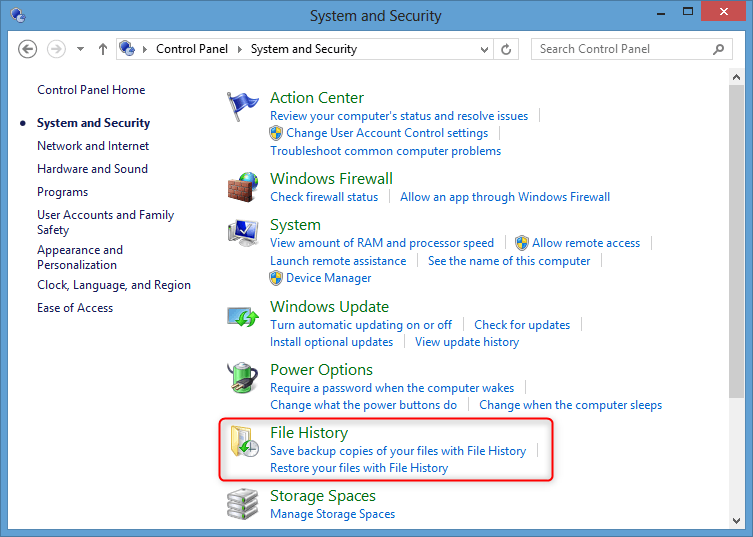
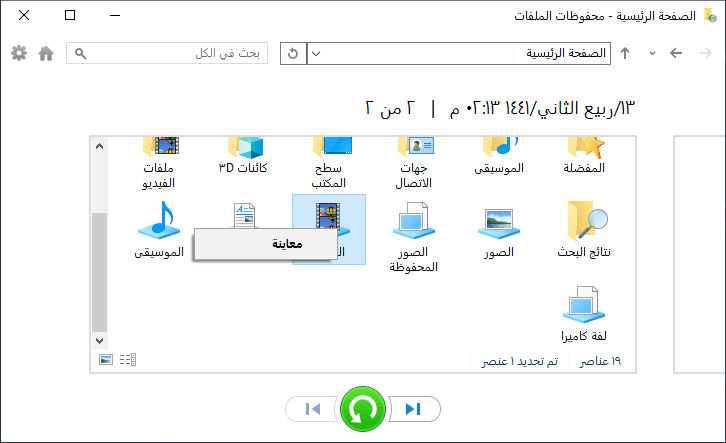
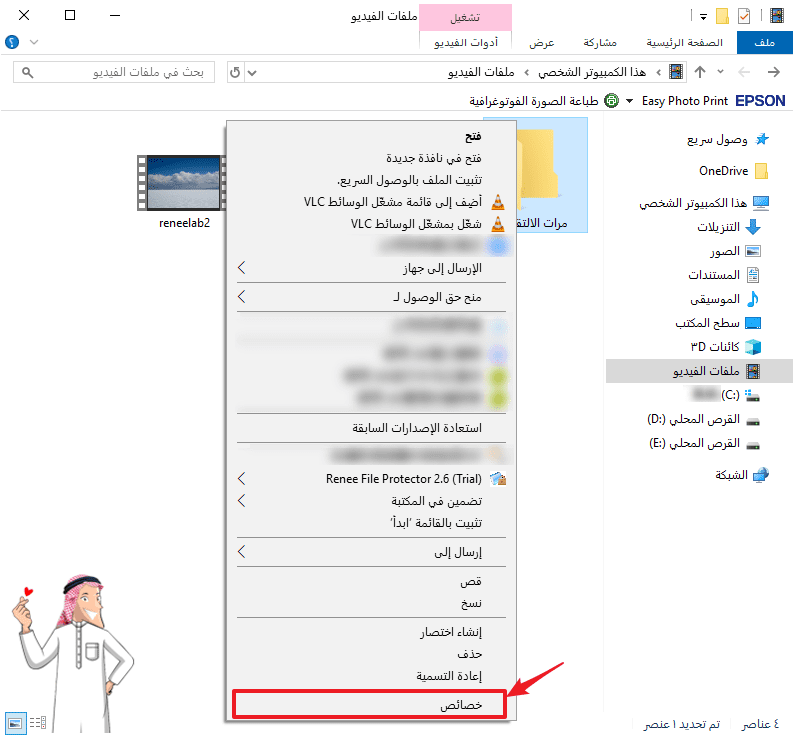
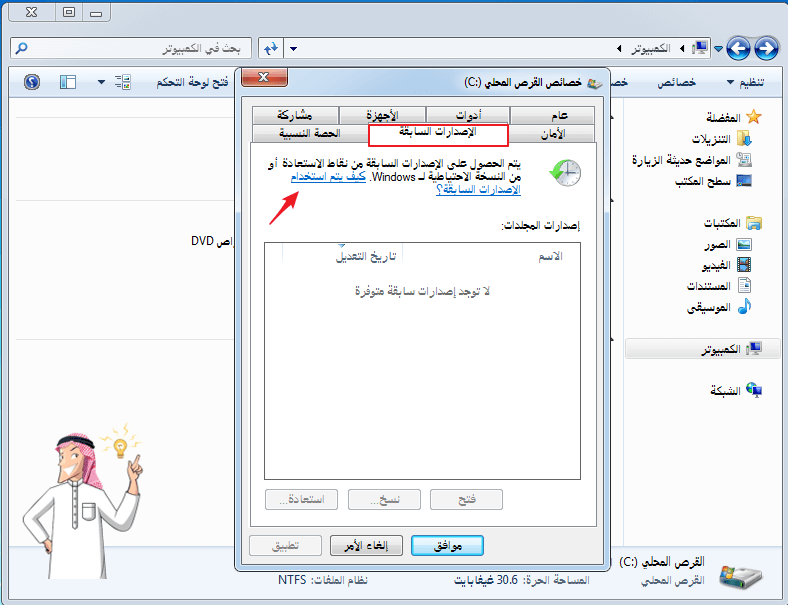

استعادة البيانات قوية يمكن استعادة البيانات حتى الأجهزة التي بها الكثير من القطاعات التالفة.
دعم لأجهزة متعددة بطاقة SD/SDHC/SDXC، قرص USB، قرص صلب، قرص SSD، كمبيوتر، إلخ.
استعادة أنواع الملفات الصور، الفيديو، الصوت والمستندات ورسائل البريد الإلكتروني، إلخ.
سهل لاستخدام فقط 3 خطوات بسيطة لإكمال الاسترداد، ودعم معاينة الملفات قبل الاسترداد.
التوافق يدعم أنظمة تشغيل Windows و Mac OS
سهل لاستخدام فقط 3 خطوات بسيطة لإكمال الاسترداد
استعادة أنواع الملفات الصور، الفيديو، الصوت والمستندات، إلخ.
دعم لأجهزة متعددة بطاقة ذاكرة، قرص USB، قرص صلب، قرص SSD، إلخ.
تجربة مجاناتجربة مجاناتجربة مجانا قد تم تنزيل مجانا 6374 مرة!نصائح: يُرجى تجنب تثبيت البرامج على القرص الذي يحتوي على البيانات المراد استعادتها لمنع الكتابة فوق البيانات. كما يُفضل عدم حفظ بيانات جديدة على نفس قسم القرص بعد فقدان ملف لتجنب المزيد من الضرر أو الفقدان الكامل للملف المفقود.
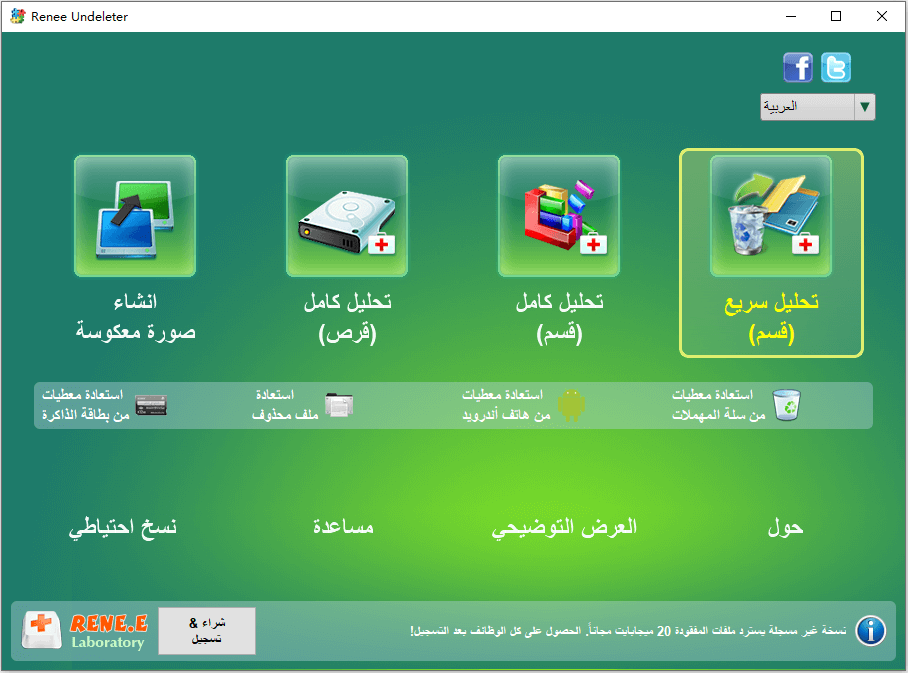
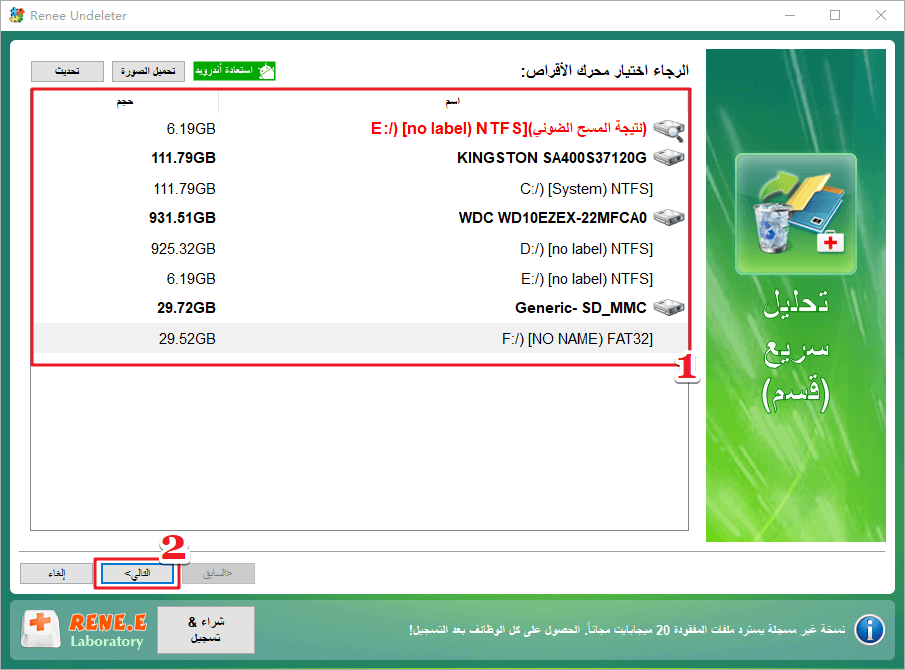
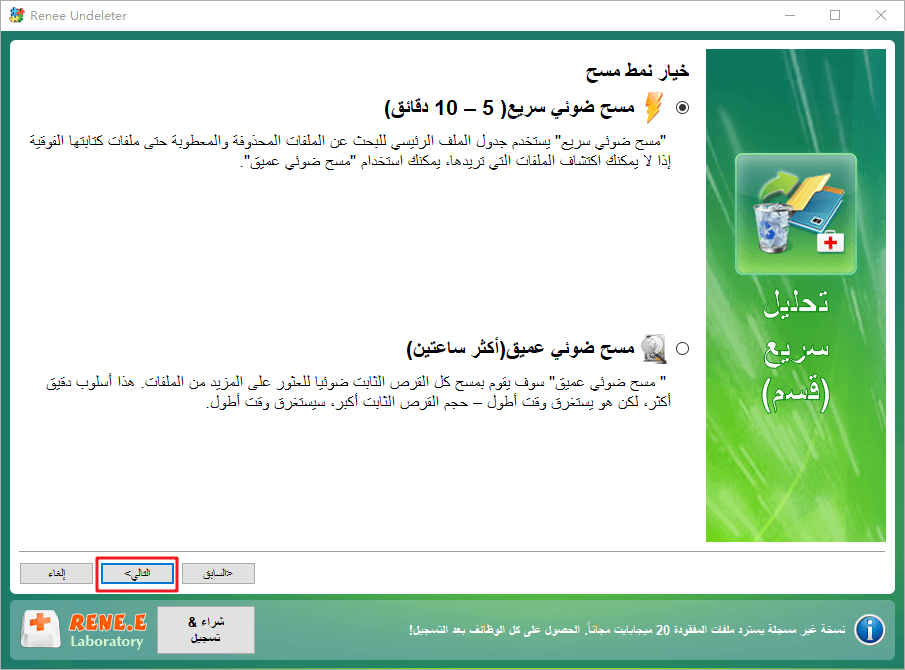

نصائح: يُرجى اختيار قرص لا يحتوي على بيانات مهمة عند تثبيت البرنامج لتجنب الكتابة فوقه. إذا لم يعثر وضع مسح ضوئي سريع على الملفات المطلوبة، ننصح بتجربة وضع الفحص العميق لإجراء بحث كامل.
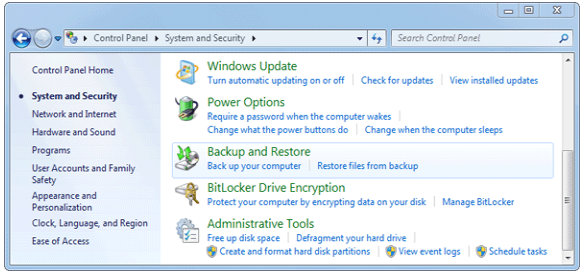
هام: هذه الطريقة تتطلب إنشاء نسخة احتياطية مسبقًا عبر لوحة التحكم > النظام والأمان > النسخ الاحتياطي والاستعادة (ويندوز 7). إذا لم تستخدم هذه الأداة من قبل، فلن تساعد في استعادة المجلدات المحذوفة في ويندوز 10.
منع فقدان البيانات المستقبلي
- استخدم خدمات التخزين السحابي مثل OneDrive أو Google Drive للحفاظ على نسخ من ملفاتك.
- كن حذرًا عند حذف الملفات والمجلدات، وتحقق مرتين قبل تأكيد الحذف.
الأفكار النهائية
كيف يمكنني استعادة مجلد محذوف في ويندوز 10 بعد استخدام Shift + Delete؟
هل يمكن استعادة مجلد محذوف نهائيًا في ويندوز 10؟
هل يمكنني استعادة مجلد محذوف في ويندوز 10 باستخدام موجه الأوامر؟

استعادة البيانات قوية يمكن استعادة البيانات حتى الأجهزة التي بها الكثير من القطاعات التالفة.
دعم لأجهزة متعددة بطاقة SD/SDHC/SDXC، قرص USB، قرص صلب، قرص SSD، كمبيوتر، إلخ.
استعادة أنواع الملفات الصور، الفيديو، الصوت والمستندات ورسائل البريد الإلكتروني، إلخ.
سهل لاستخدام فقط 3 خطوات بسيطة لإكمال الاسترداد، ودعم معاينة الملفات قبل الاسترداد.
التوافق يدعم أنظمة تشغيل Windows و Mac OS
سهل لاستخدام فقط 3 خطوات بسيطة لإكمال الاسترداد
استعادة أنواع الملفات الصور، الفيديو، الصوت والمستندات، إلخ.
دعم لأجهزة متعددة بطاقة ذاكرة، قرص USB، قرص صلب، قرص SSD، إلخ.
تجربة مجاناتجربة مجاناتجربة مجانا قد تم تنزيل مجانا 6374 مرة!روابط متعلقة :
إنشاء قرص استرداد نظام التشغيل Windows 10: دليلك الشامل لاستعادة النظام بسهولة
30/04/2025
محمد : في الماضي، كنا نعتمد على قرص الاستعادة المُرفق من المصنع لإصلاح الكمبيوتر. لكن ماذا لو لم يكن لديك...
استعادة الملفات المحذوفة بواسطة CHKDSK: الحل الأمثل لنظامي ويندوز 10 و11
18/10/2024
هيفاء : تشغيل الأمر CHKDSK على نظامي التشغيل ويندوز 10/11 قد يؤدي أحيانًا إلى فقدان البيانات، خاصة إذا كان القرص...
ما هو موجود .000: اكتشف مجلد Found.000 في نظام ويندوز 10/11 بكل سهولة
17/10/2024
إسراء : يتم إنشاء المجلد Found.000 على أنظمة ويندوز خلال عملية فحص القرص عندما يكتشف النظام تلفًا في نظام الملفات....
أفضل طرق استعادة القرص الصلب الممسوح على ويندوز
23/09/2024
إسراء : هناك ثلاث طرق رئيسية لاستعادة البيانات من قرص صلب ممسوح على نظام ويندوز. الطريقة الأولى هي استعادة البيانات...




